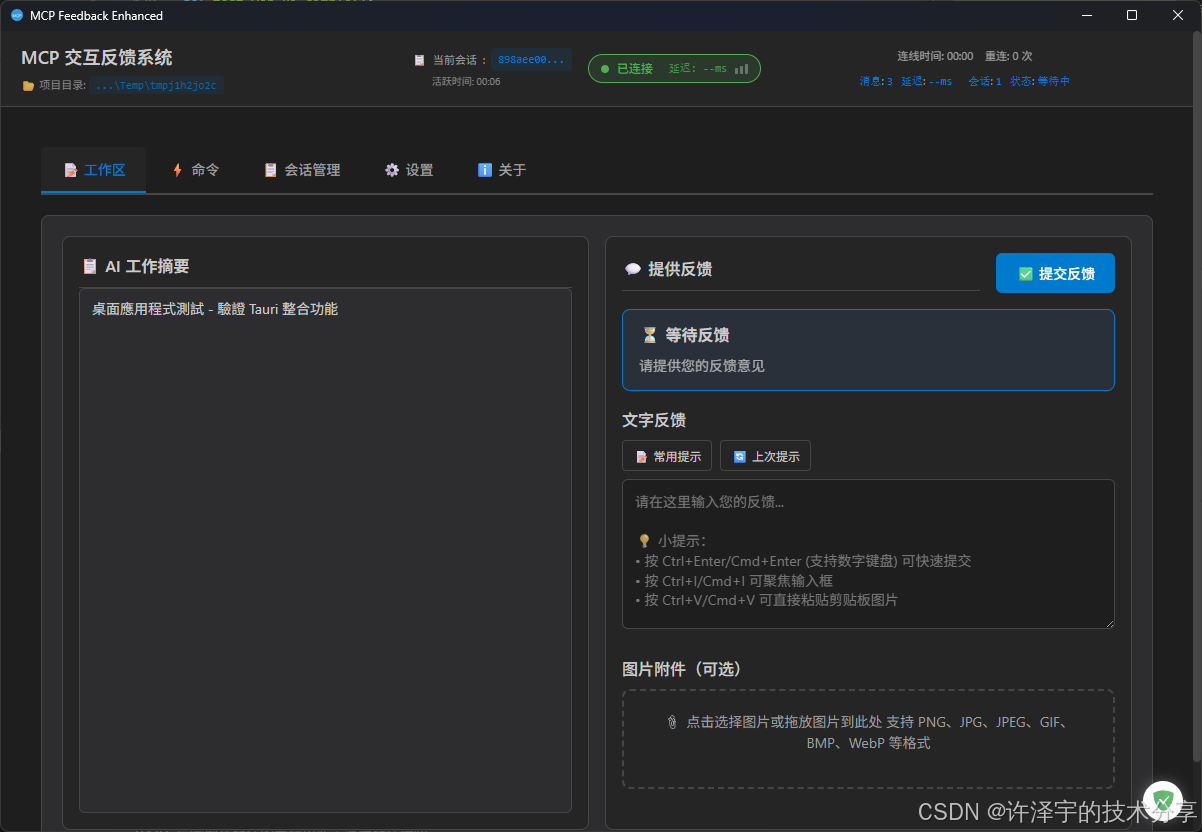你是否曾在AI开发的路上,因工具调用反复横跳、环境切换头秃、反馈流程拖沓而抓狂?今天,咱们就来聊聊一款能让你“开发如飞”、反馈如丝的神器——MCP Feedback Enhanced(交互反馈 MCP)。
这不是广告,这是AI开发者的“救命稻草”!
一、什么是 MCP Feedback Enhanced?一句话,AI开发的“润滑剂”!
在AI开发的世界里,最让人头疼的是什么?不是模型不够大,也不是显卡不够贵,而是人机交互的低效与繁琐。
你想让AI帮你干点活,结果一顿操作猛如虎,反馈流程却像蜗牛爬。
MCP Feedback Enhanced(以下简称MCP-FE)就是为了解决这个痛点而生的!
核心思想
-
反馈导向开发:不是AI自作主张乱猜,而是每一步都和你确认,确保“人机同心”。
-
多次工具调用合并为一次反馈:省时省力,节省平台成本,效率翻倍。
-
双界面支持:桌面应用/Web UI随你选,远程、本地、WSL环境全都能打。
-
会话追踪与智能交互:每一次对话都被记录,历史可查,统计可导出。
一句话总结:让AI开发像点外卖一样简单,反馈像微信聊天一样顺畅!
二、双界面架构:桌面/Web UI,开发环境全场景覆盖
1. 桌面应用程序
-
基于Tauri框架,原生跨平台,支持Windows、macOS、Linux三大主流系统。
-
体验如丝滑,响应如闪电,开发者的“本地小助手”。
2. Web UI界面
-
轻量级浏览器界面,无需GUI依赖,适合远程开发、WSL、SSH等“异地恋”场景。
-
只要有浏览器,哪里都是你的开发主场。
3. 统一功能体验
-
不管你用桌面还是Web,功能一模一样,再也不用担心“桌面有的Web没有,Web有的桌面不灵”。
-
环境自动检测,智能切换,开发体验“无缝衔接”。
三、智能工作流:让AI和你“心有灵犀一点通”
工作流伪代码
用户发起AI请求
↓
MCP-FE工具启动(自动选择桌面或Web界面)
↓
用户输入/选择提示词、上传图片、补充说明
↓
WebSocket实时传递信息给AI
↓
AI根据反馈调整行为,继续任务或结束
↓
会话历史自动记录、统计、导出
亮点功能
-
提示词管理:CRUD操作、智能排序、使用统计,常用提示词一键直达。
-
自动定时提交:1-86400秒弹性计时器,支持暂停/恢复/取消,开发节奏你做主。
-
自动执行命令:新建会话/提交后自动跑预设命令,效率提升不是一点点。
-
会话管理追踪:本地存储、隐私保护、历史导出(JSON/CSV/Markdown),统计一目了然。
-
连接监控:WebSocket状态实时监控,自动重连,品质指示,掉线不慌。
-
Markdown摘要:AI工作结果支持Markdown渲染,代码、列表、链接、标题全都美美哒。
四、现代化体验:细节拉满,开发者的“贴心小棉袄”
响应式设计
-
屏幕再大再小都能自适应,手机、平板、超宽屏都不怕。
-
模块化JavaScript架构,维护升级so easy。
音效与通知
-
内置多种音效,支持自定义上传,音量随心调。
-
系统级通知,重要事件(自动提交、会话超时等)即时提醒,再也不怕错过关键时刻。
智能记忆
-
输入框高度记忆,常用设置持久化,一键复制,省心省力。
-
多语言支持,简体/繁体/英文随时切换,国际化开发无压力。
图片与媒体
-
支持PNG、JPG、JPEG、GIF、BMP、WebP等全格式图片。
-
拖拽上传、剪贴板粘贴(Ctrl/Cmd+V),无限制处理,图片再大也不怕。
五、快捷键支持:效率提升的“黑科技”
-
Ctrl+Enter/Cmd+Enter:提交反馈,主键盘/数字键盘都支持。
-
Ctrl+V/Cmd+V:粘贴剪贴板图片,截图上传so easy。
-
Ctrl+I/Cmd+I:快速聚焦输入框,灵感来了马上记录。
六、快速上手:三步搞定,开发不求人
1. 安装与测试
pip install uv
2. 配置MCP
基础配置(适合大多数用户):
{
"mcpServers": {
"mcp-feedback-enhanced": {
"command": "uvx",
"args": ["mcp-feedback-enhanced@latest"],
"timeout": 600,
"autoApprove": ["interactive_feedback"]
}
}
}
进阶配置(自定义环境):
{
"mcpServers": {
"mcp-feedback-enhanced": {
"command": "uvx",
"args": ["mcp-feedback-enhanced@latest"],
"timeout": 600,
"env": {
"MCP_DEBUG": "false",
"MCP_WEB_HOST": "127.0.0.1",
"MCP_WEB_PORT": "8765",
"MCP_LANGUAGE": "zh-CN"
},
"autoApprove": ["interactive_feedback"]
}
}
}
桌面应用配置(v2.5.0新功能):
{
"mcpServers": {
"mcp-feedback-enhanced": {
"command": "uvx",
"args": ["mcp-feedback-enhanced@latest"],
"timeout": 600,
"env": {
"MCP_DESKTOP_MODE": "true",
"MCP_WEB_HOST": "127.0.0.1",
"MCP_WEB_PORT": "8765",
"MCP_DEBUG": "false"
},
"autoApprove": ["interactive_feedback"]
}
}
}
3. 设置提示工程
在AI助手中添加如下规则:
# MCP Interactive Feedback 规则
注意在任务完成前根据mcp-feedback-enhanced工具的要求进行工具调用
七、高级设置:环境变量一览表
| 变量名 | 用途 | 可选值 | 默认值 |
|---|---|---|---|
| MCP_DEBUG | 调试模式 | true/false | false |
| MCP_WEB_HOST | Web UI主机绑定 | IP/主机名 | 127.0.0.1 |
| MCP_WEB_PORT | Web UI端口 | 1024-65535 | 8765 |
| MCP_DESKTOP_MODE | 桌面应用程序模式 | true/false | false |
| MCP_LANGUAGE | 强制指定界面语言 | zh-TW/zh-CN/en | 自动检测 |
Tips:
-
127.0.0.1:仅本地访问,安全性高。
-
0.0.0.0:允许远程访问,适合SSH远程开发。
-
语言优先级:界面设置 > MCP_LANGUAGE > 系统环境变量 > 系统默认 > 默认繁体中文。
八、常见问题“灵魂拷问”与解法
1. SSH Remote环境下Web UI无法访问?
-
方案一:MCP_WEB_HOST设为0.0.0.0,远程浏览器访问。
-
方案二:SSH端口转发,VSCode/SSH工具转发8765端口,本地浏览器访问localhost:8765。
2. 没收到新反馈/无法调用MCP?
-
检查WebSocket连接,刷新页面。
-
MCP工具状态需为绿灯,反复开关等几秒重连。
3. 图片上传失败?
-
检查格式(PNG/JPG/JPEG/GIF/BMP/WebP),大小无限制。
4. 多屏幕环境窗口消失?
-
设置“总是在主屏幕中心显示窗口”,T字型屏幕也不怕。
5. UV Cache占用过多?
-
定期清理:
uv cache clean或用脚本清理。
6. AI模型无法解析图片?
-
尝试多次上传,调整图片质量/格式,AI视觉理解尚有局限。
九、版本亮点(v2.6.0)
-
自动执行命令:会话/提交后自动跑命令,效率爆表。
-
会话导出:支持多格式导出,分享存档两不误。
-
自动提交控制:新增暂停/开始按钮,节奏随你掌控。
-
系统通知:重要事件即时提醒,开发不再错过关键节点。
-
多语系强化:通知系统也支持多语言,国际化更进一步。
-
界面简化:更清爽、更易用,颜值与实力并存。
十、总结:MCP Feedback Enhanced,AI开发者的“超级外挂”!
如果你还在为AI开发流程繁琐、反馈低效、环境切换头疼,那你真的该试试MCP Feedback Enhanced。
它不是万能钥匙,但绝对是你开发路上的“顺风车”——让AI开发变得更高效、更顺畅、更有趣!
一句话安利:
MCP Feedback Enhanced,让你的AI开发体验“丝滑到飞起”,再也不用为人机交互抓狂!
如果你觉得有用,别忘了给原项目点个Star,关注原作者,支持开源社区!
https://github.com/Minidoracat/mcp-feedback-enhanced/你还想了解哪些AI开发“黑科技”?留言区见!
关注我,带你玩转AI开发新姿势!